如何安全拆除平板电脑的硬盘和显卡?在数字化时代,平板电脑已经成为了我们生活中不可或缺的工具之一。然而,随着技术的不断更新换代,我们可能会面临需要更...
2025-09-07 4 平板电脑
随着AI技术的迅速发展,智能学习平板电脑已成为众多学习者的新宠。它们轻巧便携,功能强大,而连接键盘则能进一步拓展其使用场景,让输入变得更加快捷高效。如何将键盘与AI智能学习平板电脑连接呢?本文将为您提供详细的操作步骤及实用技巧,助您轻松掌握平板电脑与键盘的连接方法。
在开始连接之前,确保您的AI智能学习平板电脑已经充满电或有足够的电量,并且键盘也是可操作的状态,无需额外充电。确认平板电脑和键盘都处于可配对的状态。

1.检查兼容性
您需要确认平板电脑支持的键盘连接类型。常见的有蓝牙连接和USB-COTG连接两种方式。了解这一点后,选择与您的平板电脑兼容的键盘型号。
2.蓝牙键盘连接
步骤一:开启平板蓝牙功能
在平板电脑的设置中找到“蓝牙”选项,并开启蓝牙功能。
步骤二:将键盘置于配对模式
查看键盘说明书,找到开启配对模式的按钮。通常需要长按某个特定的按键,如“Fn”加上“Connect”或“Pair”。
步骤三:在平板上搜索设备
返回到平板电脑的蓝牙设置界面,点击“搜索设备”或“添加设备”,平板会自动搜索附近的蓝牙设备。
步骤四:选择并连接键盘
在搜索到的设备列表中找到您的键盘,点击进行连接。若系统要求输入配对码,通常默认为“0000”或“1234”。
3.USB-COTG连接
步骤一:准备OTG转接线
若您的平板电脑支持USBC接口,您需要一个USBCOTG转接线或适配器。
步骤二:将键盘通过OTG线连接平板
将OTG转接线的一端插入平板的USBC接口,另一端连接到键盘的USB接口。
步骤三:检测连接
在平板电脑上,系统通常会自动检测到插入的键盘并提示安装驱动程序,按提示操作即可。
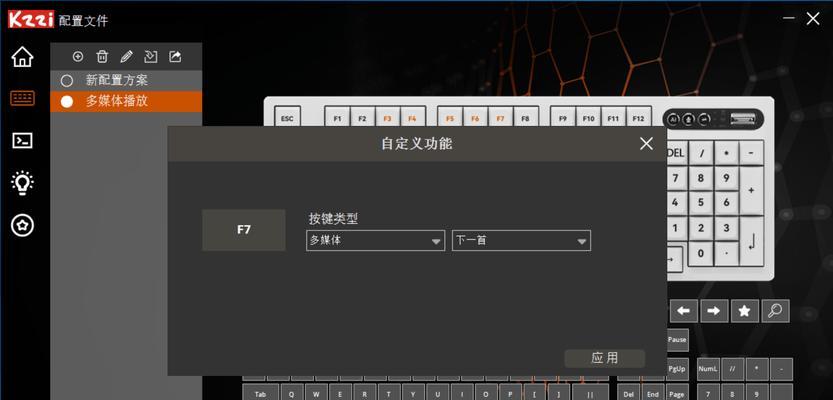
1.键盘无法连接
确认键盘和平板的电量是否充足。
检查键盘是否处于配对模式。
重启平板电脑和键盘,尝试重新配对。
2.连接后键盘无法使用
确保键盘已正确配对,并在设备的输入设置中选择为当前输入设备。
检查是否有系统更新,更新系统可能会解决兼容性问题。

在键盘上使用快捷键可以大大提升操作效率,如使用“Ctrl+C”复制、“Ctrl+V”粘贴。
如果键盘带有特定功能键,比如调节音量或亮度,可以在平板设置中自定义这些按键的功能。
定期清洁键盘和平板的接口,保证连接的稳定性和耐用性。
通过以上步骤,您可以将AI智能学习平板电脑与键盘成功连接,提升学习和工作效率。连接过程中可能会遇到一些小问题,但只要按照正确的步骤操作,通常都能够顺利解决。如果您在连接过程中遇到任何问题,可以参考本文提供的常见问题解决方案,或咨询相关的技术支持。现在,就让AI智能学习平板电脑和键盘的完美组合,为您的学习和工作助力吧!
标签: 平板电脑
版权声明:本文内容由互联网用户自发贡献,该文观点仅代表作者本人。本站仅提供信息存储空间服务,不拥有所有权,不承担相关法律责任。如发现本站有涉嫌抄袭侵权/违法违规的内容, 请发送邮件至 3561739510@qq.com 举报,一经查实,本站将立刻删除。
相关文章

如何安全拆除平板电脑的硬盘和显卡?在数字化时代,平板电脑已经成为了我们生活中不可或缺的工具之一。然而,随着技术的不断更新换代,我们可能会面临需要更...
2025-09-07 4 平板电脑
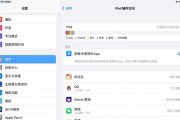
随着科技的发展,平板电脑已经成为我们日常生活中不可或缺的一部分,尤其是苹果公司的iPad系列产品,其强大的功能和精美的设计赢得了全球消费者的青睐。对于...
2025-08-09 25 平板电脑

随着科技的发展和移动互联网的普及,平板电脑已成为我们生活中不可或缺的数码设备。对于需要稳定上网连接的用户来说,了解如何通过红外线功能将平板电脑连接至网...
2025-08-07 26 平板电脑

大疆普控平板电脑支架以其独特的设计和高效的实用性,已成为众多科技爱好者和专业人士的首选。但是,对于新手来说,安装可能显得有些复杂。本文将为您详细解释如...
2025-08-05 26 平板电脑

随着科技的飞速发展,高清全面平板电脑已经逐渐成为我们工作和生活中不可或缺的电子设备。但许多新用户在面对新设备时,常常会感到操作上的困惑。高清全面平板电...
2025-08-05 20 平板电脑
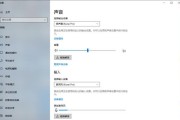
随着科技的不断发展,耳机与AI平板电脑的连接方式越来越多样化,为用户提供了更加便捷的听觉体验。了解正确的连接方法,可以让你快速享受音乐、观看电影或是进...
2025-08-04 30 平板电脑